Redigering af videomateriale kan tage meget tid, især hvis der er sneget sig redundante frames ind. Premiere Pro CC 7.0 tilbyder en nyttig funktion, der gør det muligt at identificere duplicate frames uden at skulle lave omfattende sammenligninger. I denne tutorial vil du lære, hvordan du bedst udnytter denne funktion for at arbejde mere effektivt og undgå fejl.
Vigtigste indsigter
- Premiere Pro CC 7.0 muliggør identifikation af duplicate frames.
- Teknikken letter klipmanagement betydeligt.
- Med denne funktion kan du minimere fejlkilder og optimere den kreative proces.
Trin-for-trin vejledning
Først og fremmest skal du have din projektfil åbnet i Adobe Premiere Pro CC 7.0. Gør dine klip klar, som du ønsker at undersøge for duplicate frames.
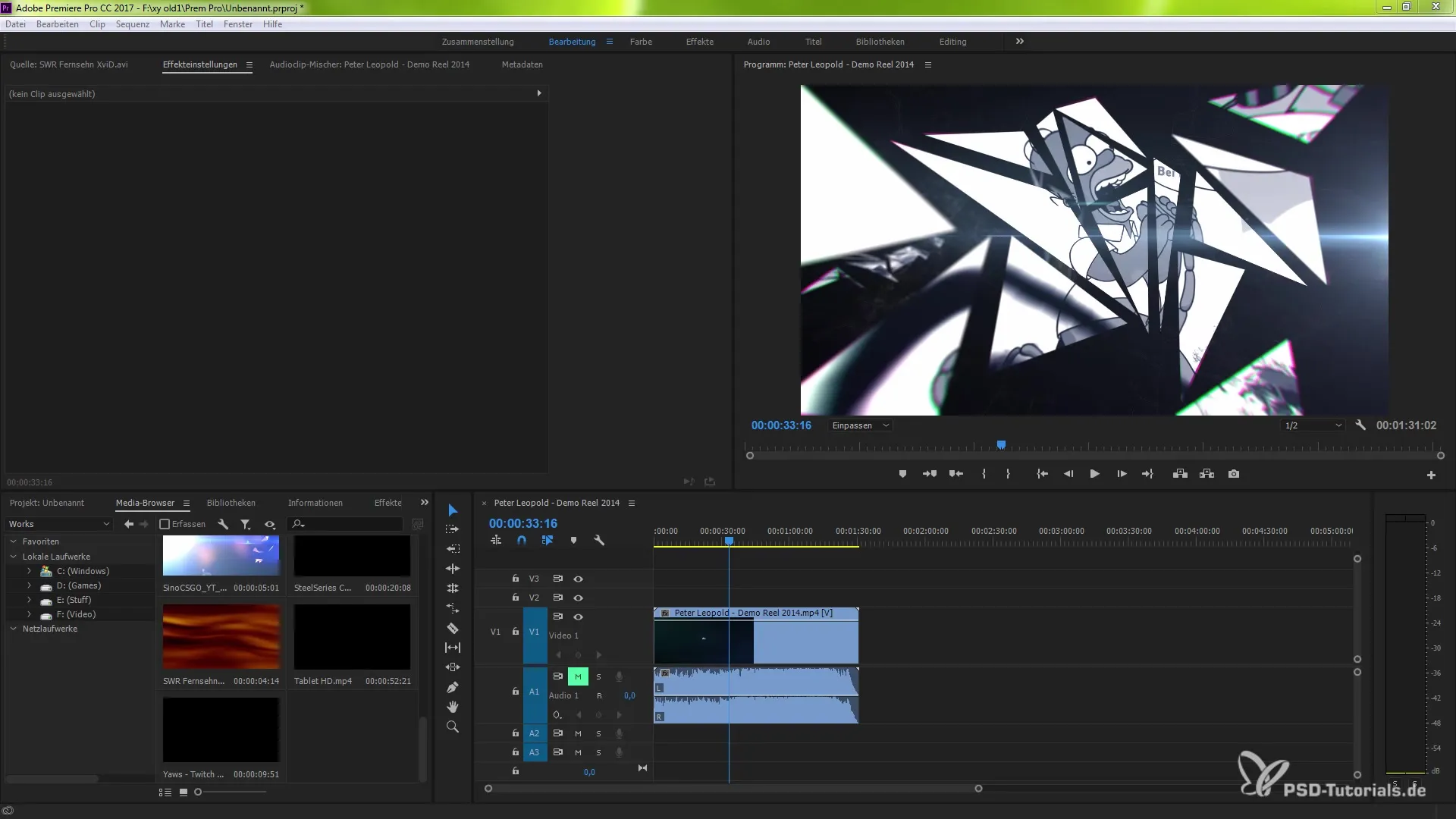
Aktiver funktion
Du har nu adgang til funktionen, der viser dig, hvor duplicate frames er i dit projekt. Du klikker blot på det klip, du ønsker at duplisere, og aktiverer funktionen "vis duplicate frames".
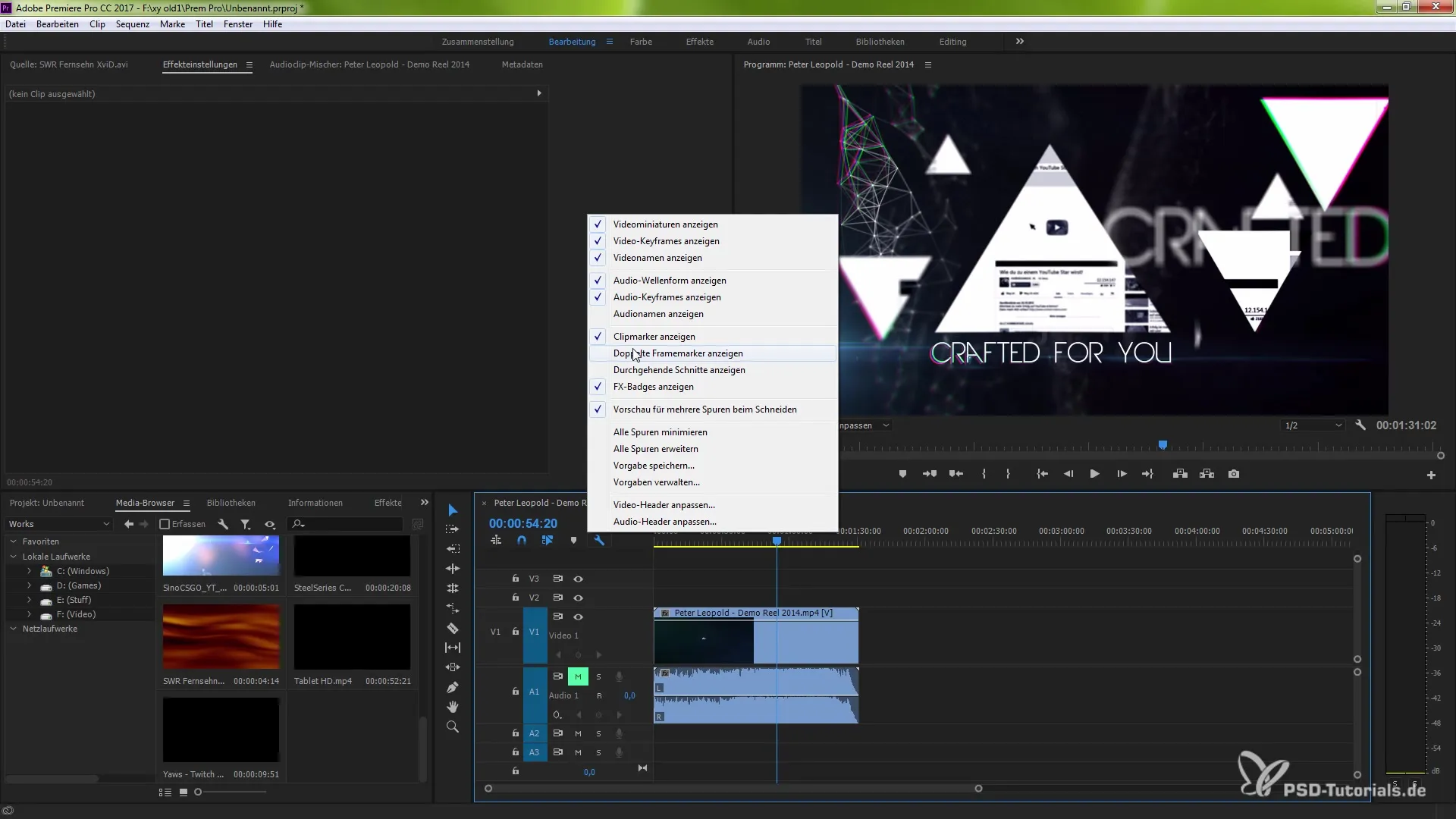
Visualisering af duplicate frames
Så snart du har aktiveret funktionen, vises en lilla linje. Denne linje informerer dig om de frames, der allerede er brugt i et andet klip. Det betyder, at du straks kan se, hvilke dele af dit materiale der bliver gentaget.
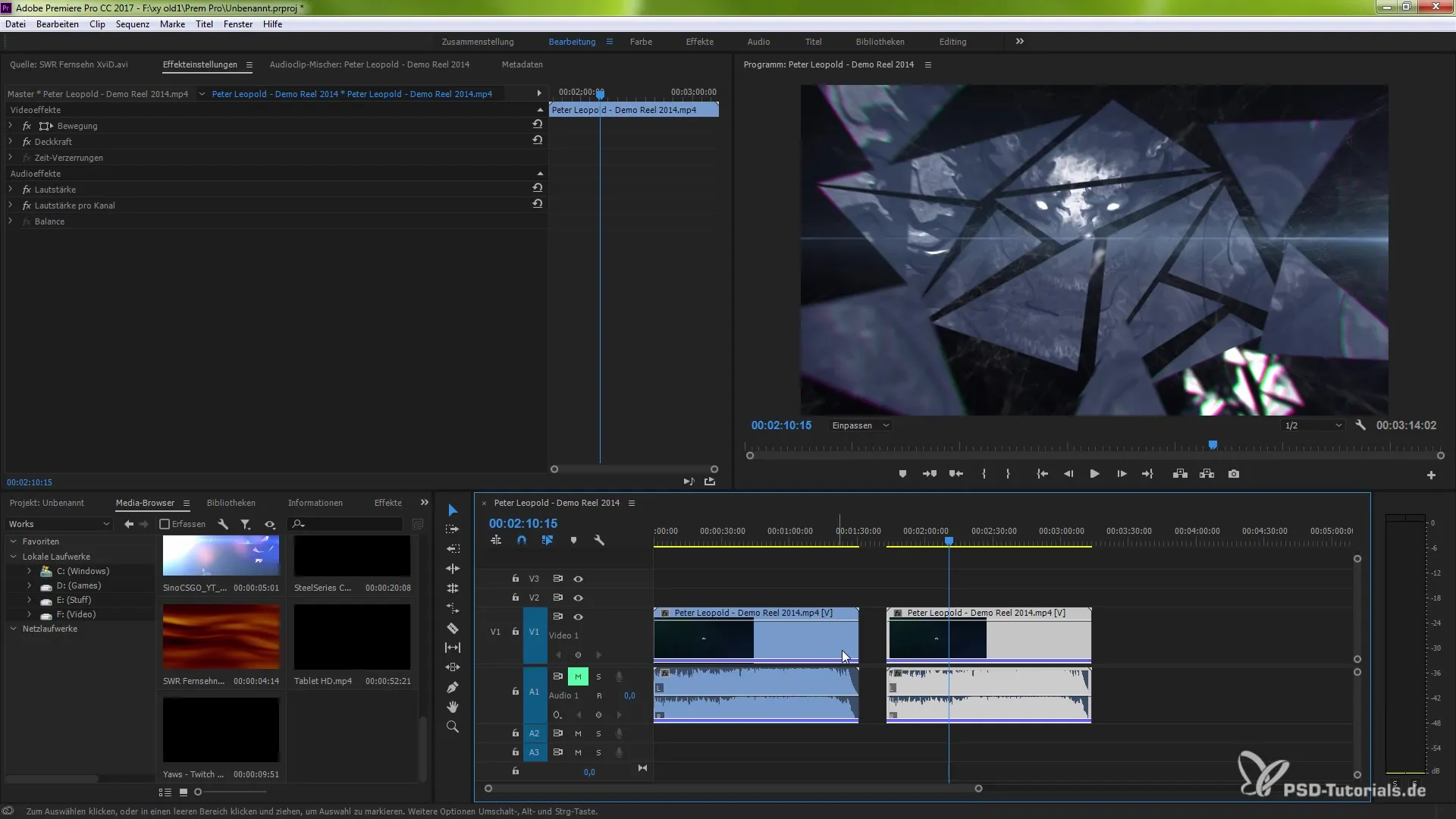
Optimere klip
Nu kan du flytte din klipkant. Værktøjet til kantredigering er her afgørende. Ved at klippe de duplicate frames reduceres antallet af anvendte frames, og der opnås dermed et rent klip.
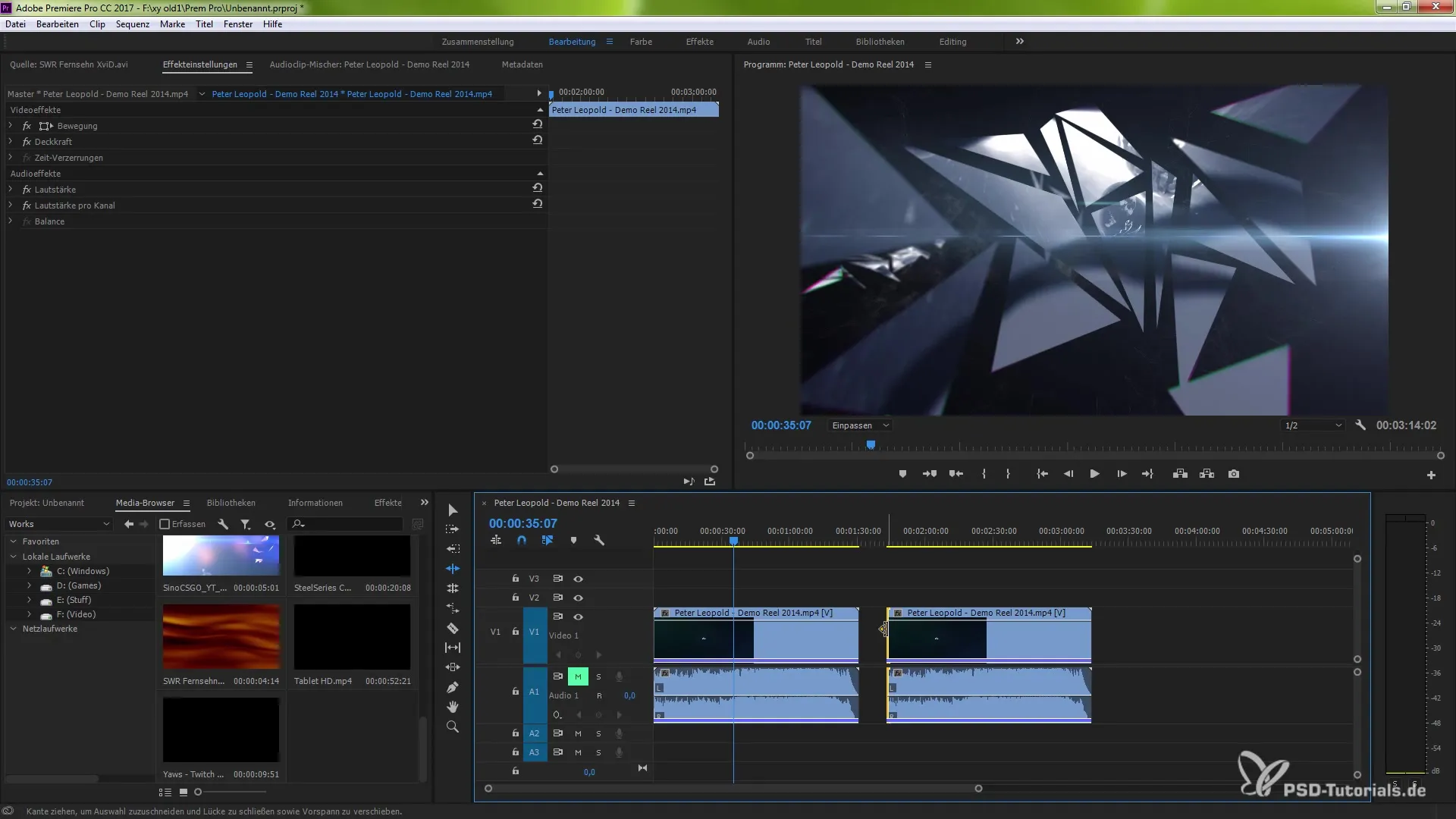
Duplikerer et klip
Nu prøver du at tilføje et andet klip. Her aktiverer du også funktionen til at vise duplicate frames. Denne gang vises en anden indikator, der beviser, at et nyt klip er tilføjet.
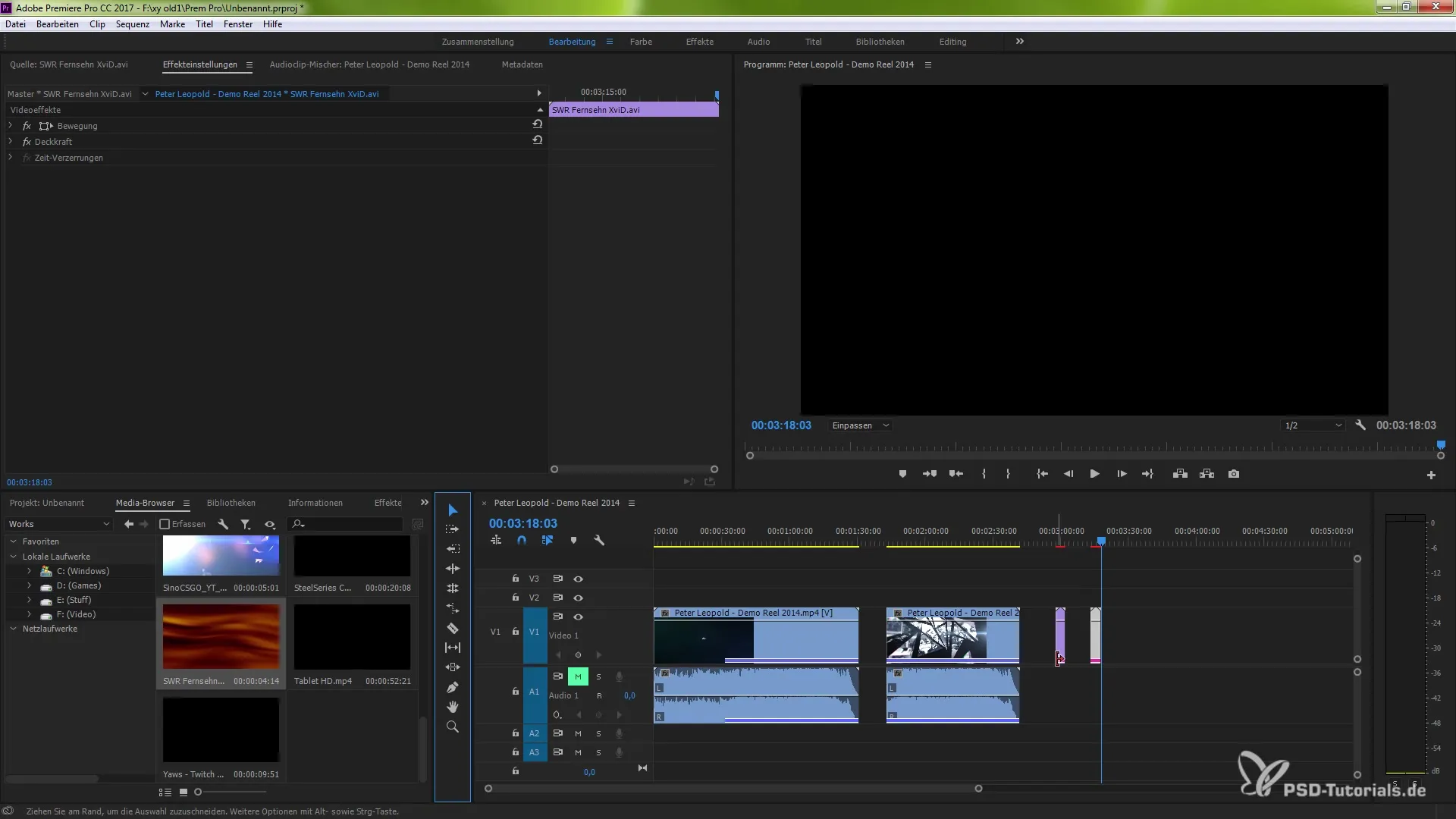
Farvede repræsentationer
Premiere Pro CC giver dig mulighed for at bruge op til ti forskellige farver til visningen af duplicate frames. Nyt tilføjet materiale vises med en ny farve, så du hurtigt kan se, hvilke klip der muligvis overlapper.
Deaktiver funktion
Hvis du ønsker at slukke for visningen af duplicate frames, er det også meget enkelt. Gå til indstillingerne for din klippevindue og deaktiver funktionen for duplicate frame markeringer.
Opsummering – Arbejd effektivt med duplicate frames i Premiere Pro
I denne vejledning har du lært, hvor let det er at identificere og redigere duplicate frames med den nye funktion i Premiere Pro CC 7.0. Med den visuelle støtte og de forskellige farver sparer du tid og minimerer fejl. Brug disse værktøjer til at gøre din videoredigering endnu mere effektiv.
Ofte stillede spørgsmål
Hvordan aktiverer jeg funktionen til at vise duplicate frames?Du kan aktivere funktionen ved at klikke på det klip, du ønsker at duplisere, og vælge indstillingen "vis duplicate frames".
Hvordan ser jeg, hvilke frames der er duplicate?Premiere Pro viser dig en lilla linje, der angiver, hvilke frames der allerede er brugt i et andet klip.
Hvad sker der, hvis jeg tilføjer et andet klip?Et nyt klip vises med en anden farve, så du nemt kan se, om det overlapper med andre klip.
Hvor mange farver kan jeg bruge til at vise duplicate frames?Du kan bruge op til ti forskellige farver til at vise de multipel anvendte frames.
Kan jeg deaktivere funktionen til at vise duplicate frames igen?Ja, du kan til enhver tid deaktivere funktionen i indstillingerne for klippevinduet.


